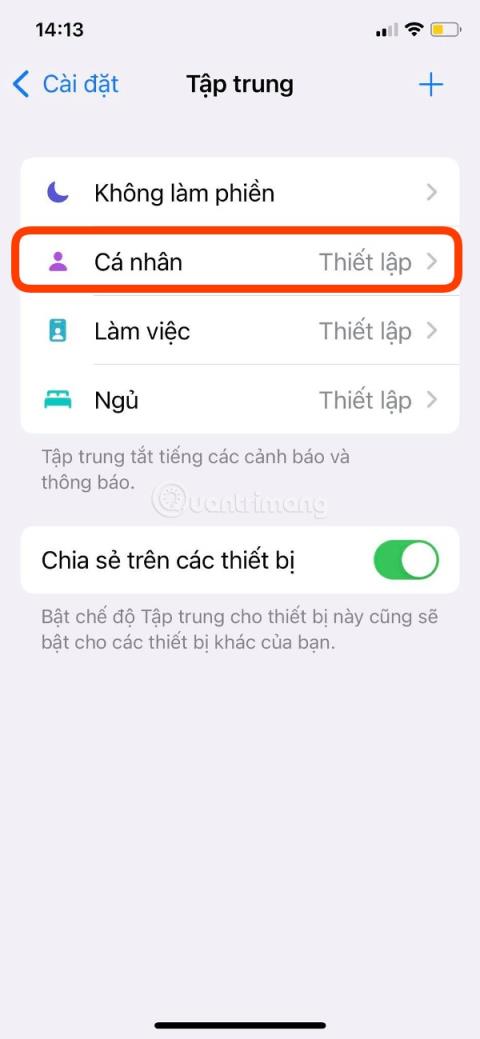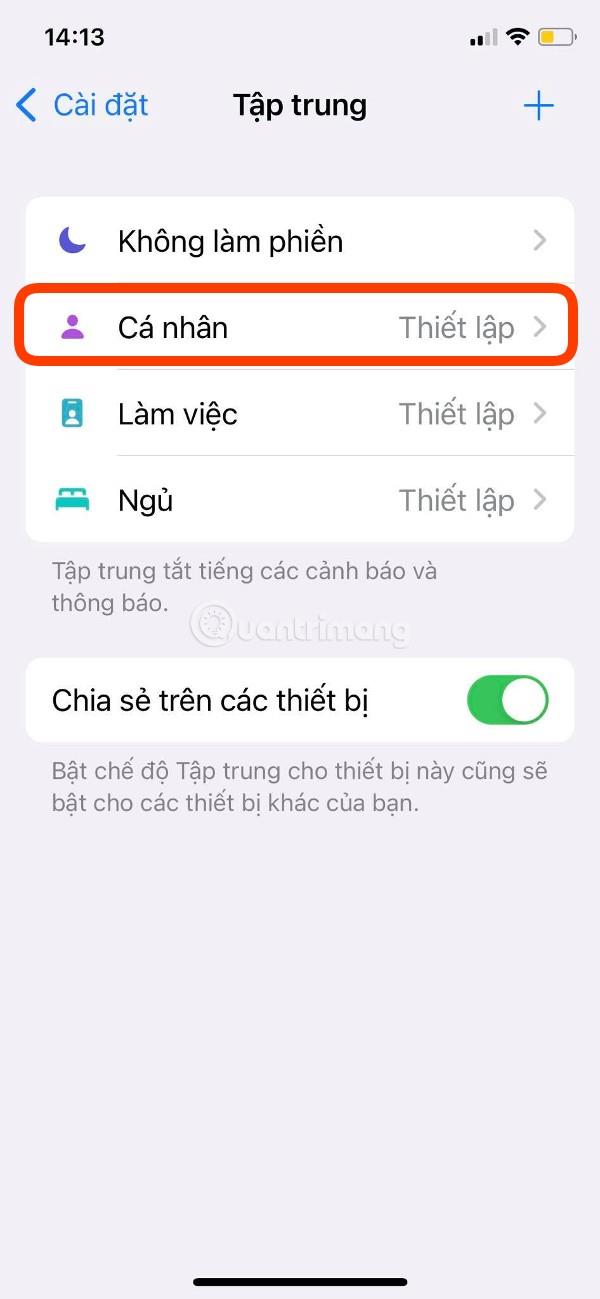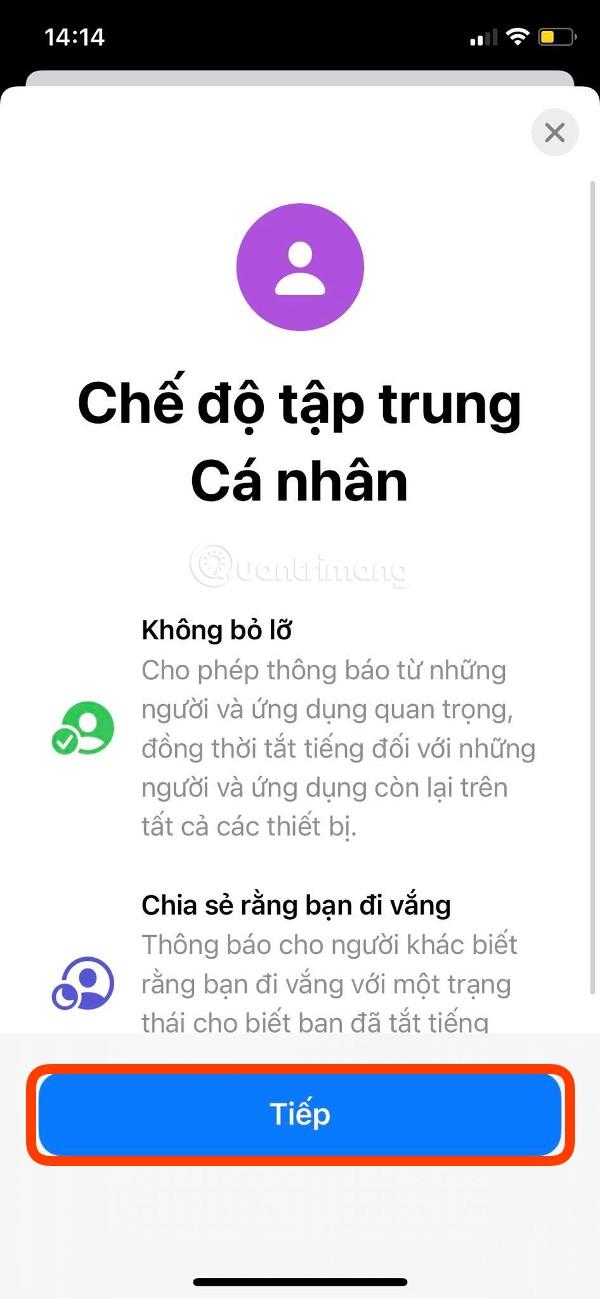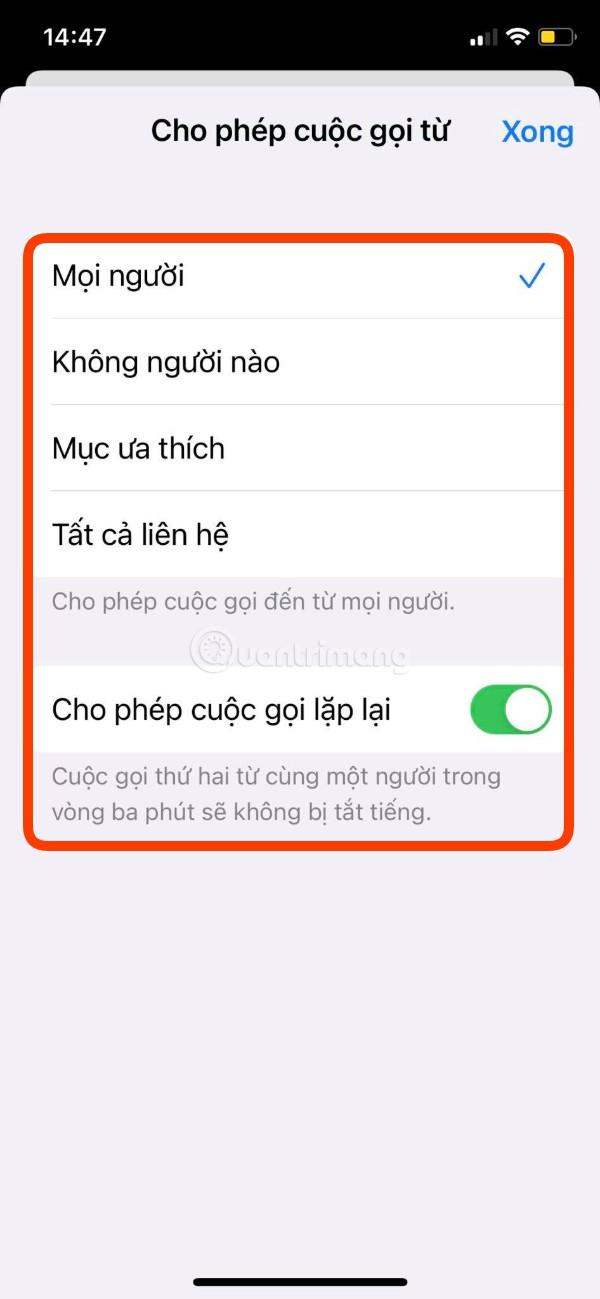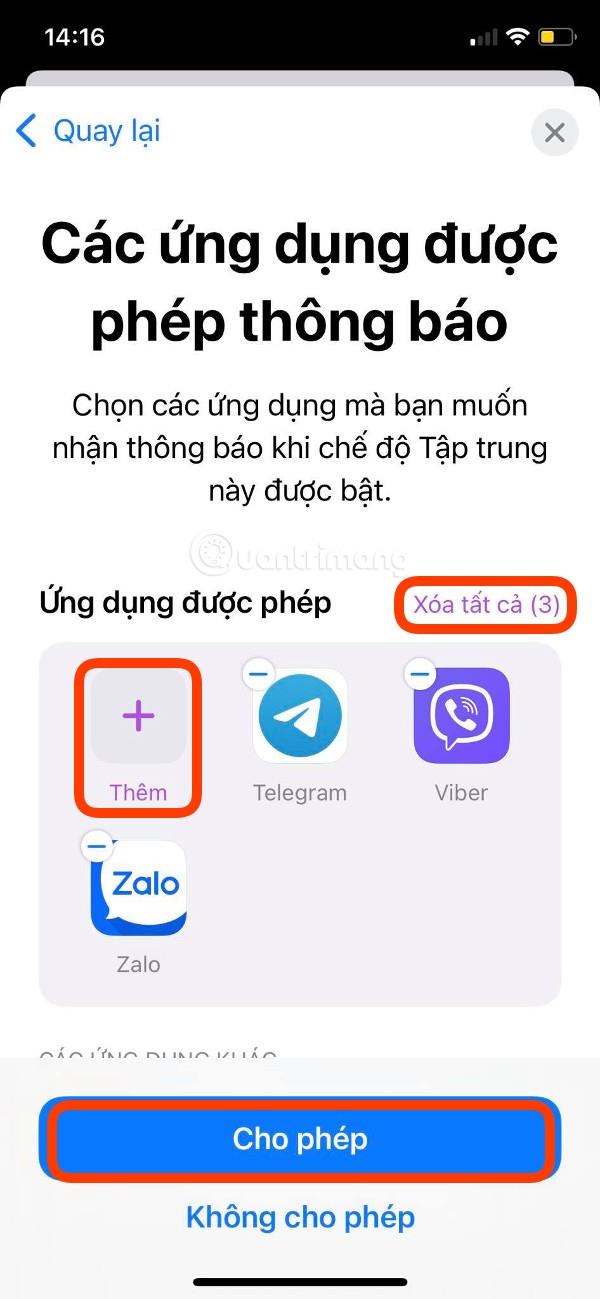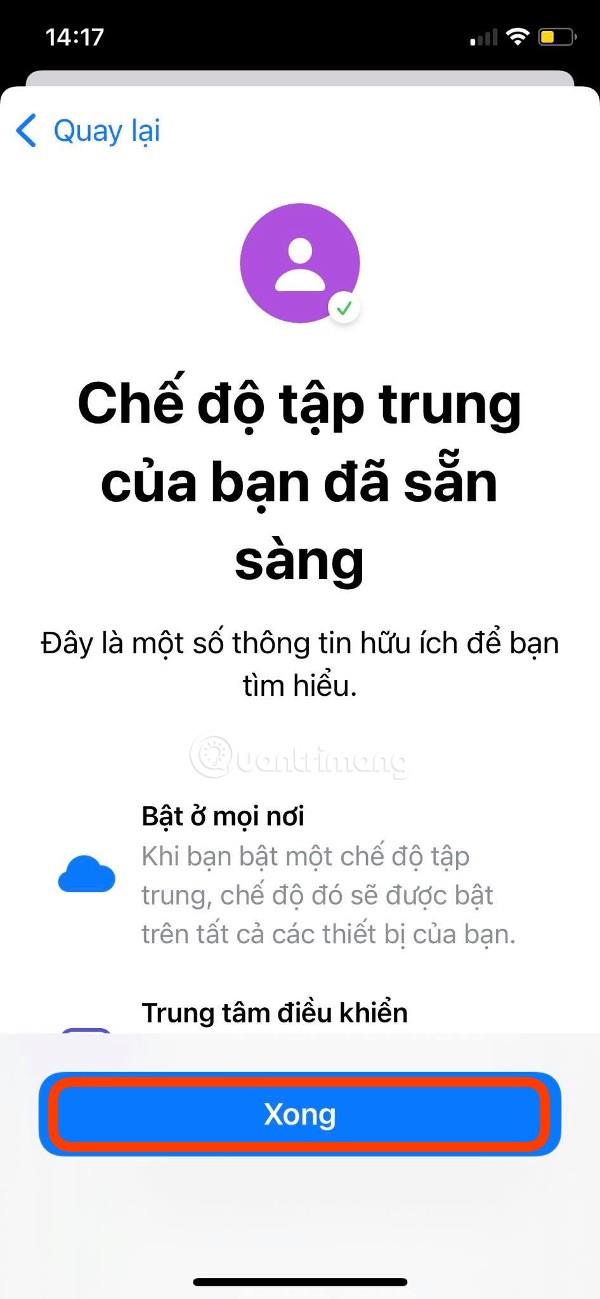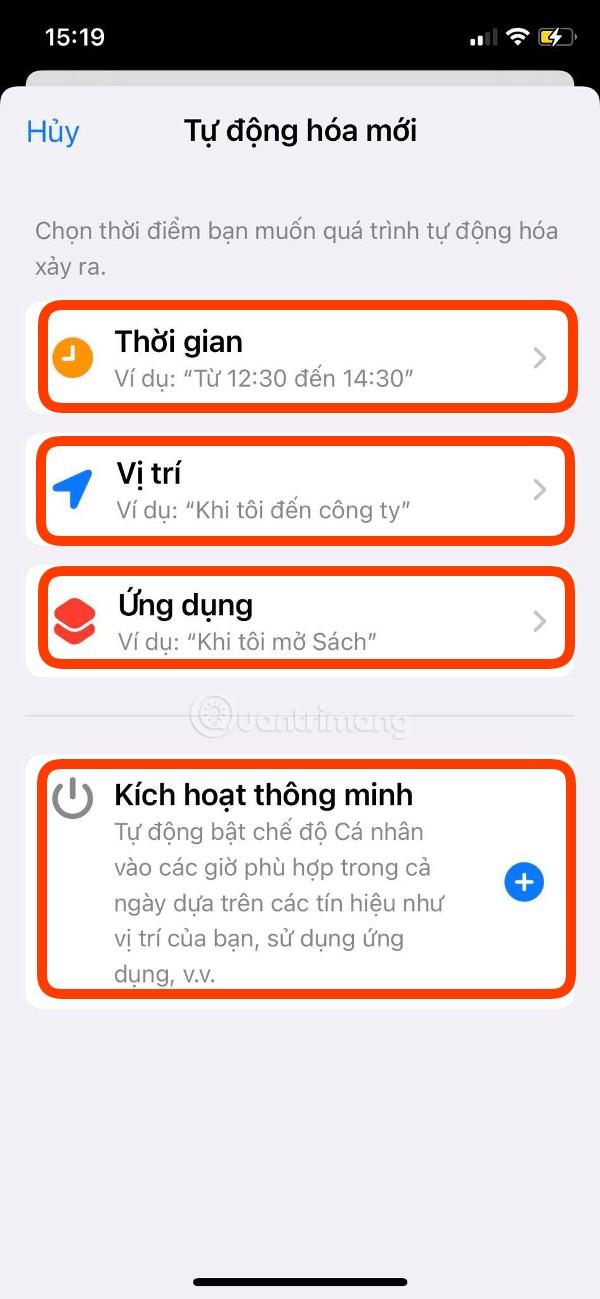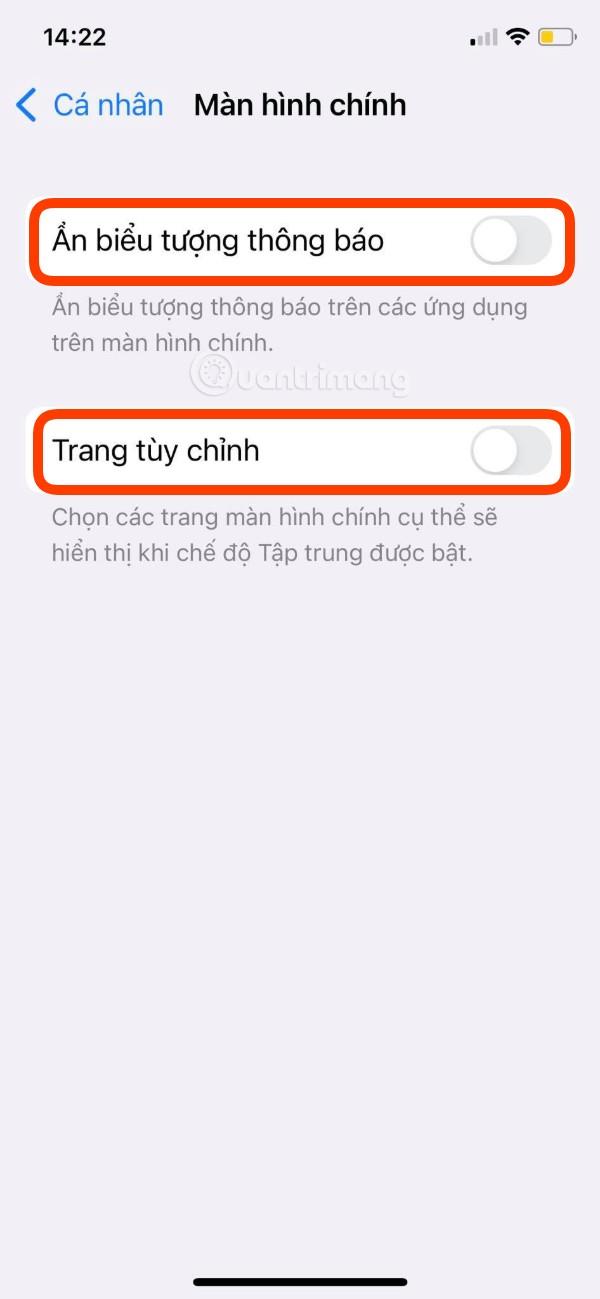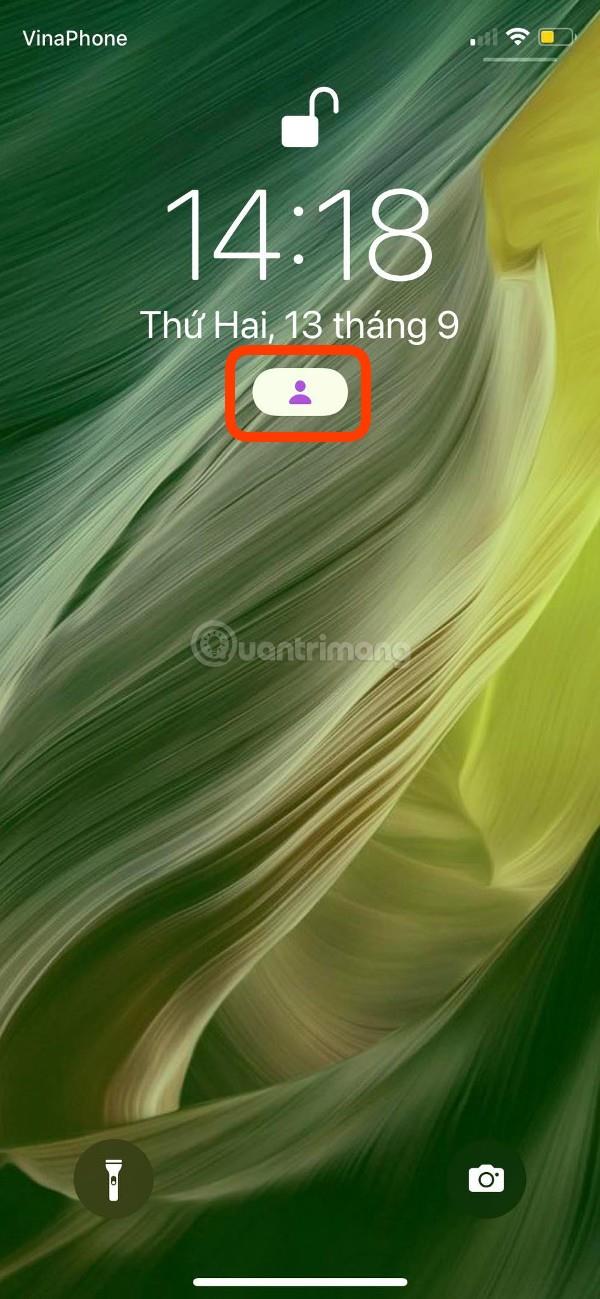iPhone þinn hefur svo mörg forrit og tengiliði að stundum trufla þau þig með óverulegum tilkynningum. Með iOS 15 leyfir Apple þér að velja nákvæmlega frá hverjum þú vilt fá tilkynningar og útrýma öllum öðrum rusltilkynningum.
Þetta er gert mögulegt með nýja Focus eiginleikanum , sem gerir þér kleift að búa til Ekki trufla snið eftir því hvernig þú notar iPhone af og til. Í þessari grein einbeitir Tips.BlogCafeIT að því hvernig eigi að setja upp persónulegt snið fyrir fókuseiginleikann, en þú getur líka sett upp svefn- eða vinnusnið á sama hátt.
Hvernig á að fela allar tilkynningar nema þær frá uppáhalds tengiliðum og völdum einstaklingum á iOS 15
Skref 1: Komdu á sambandi
Í fyrsta lagi opnarðu Stillingar . Hér velurðu Persónulegt og smellir síðan á Næsta á yfirlitsskjánum Persónuleg stillingar. Á næsta skjá muntu sjá hlutann Tilkynningar frá fólki . iPhone mun sjálfkrafa gera tillögur byggðar á tengiliðaferli þínum. Ef þú ert ekki ánægður með tillöguna geturðu smellt á mínusmerkið (-) til að fjarlægja hana eða smellt á Fjarlægja allt .
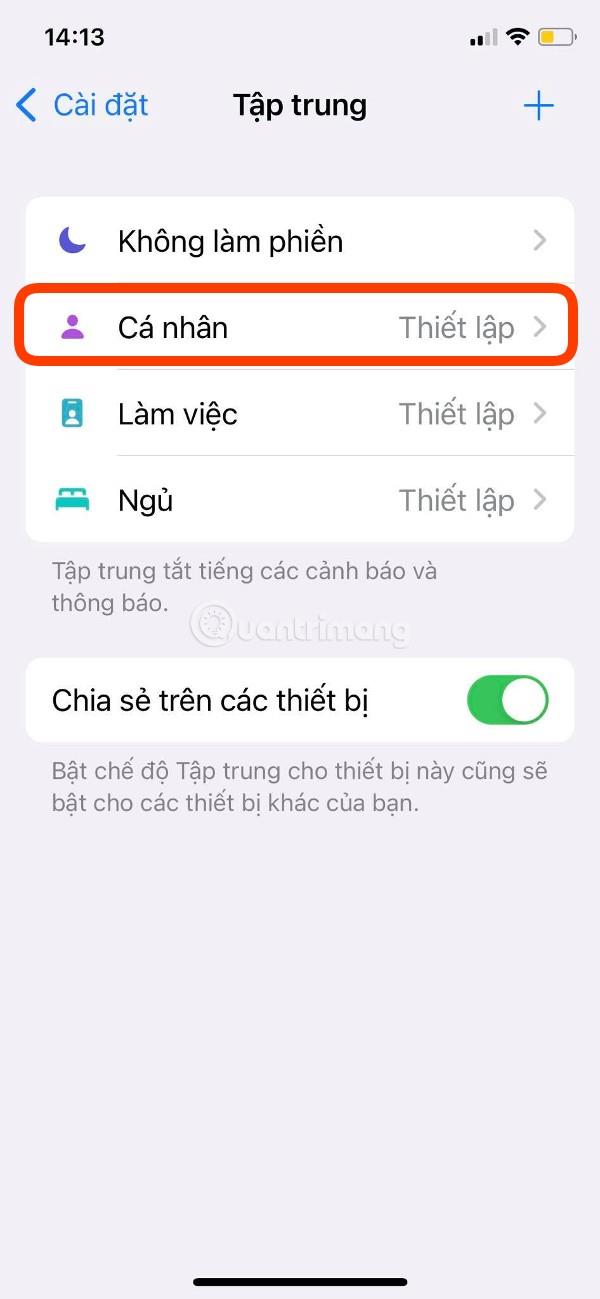
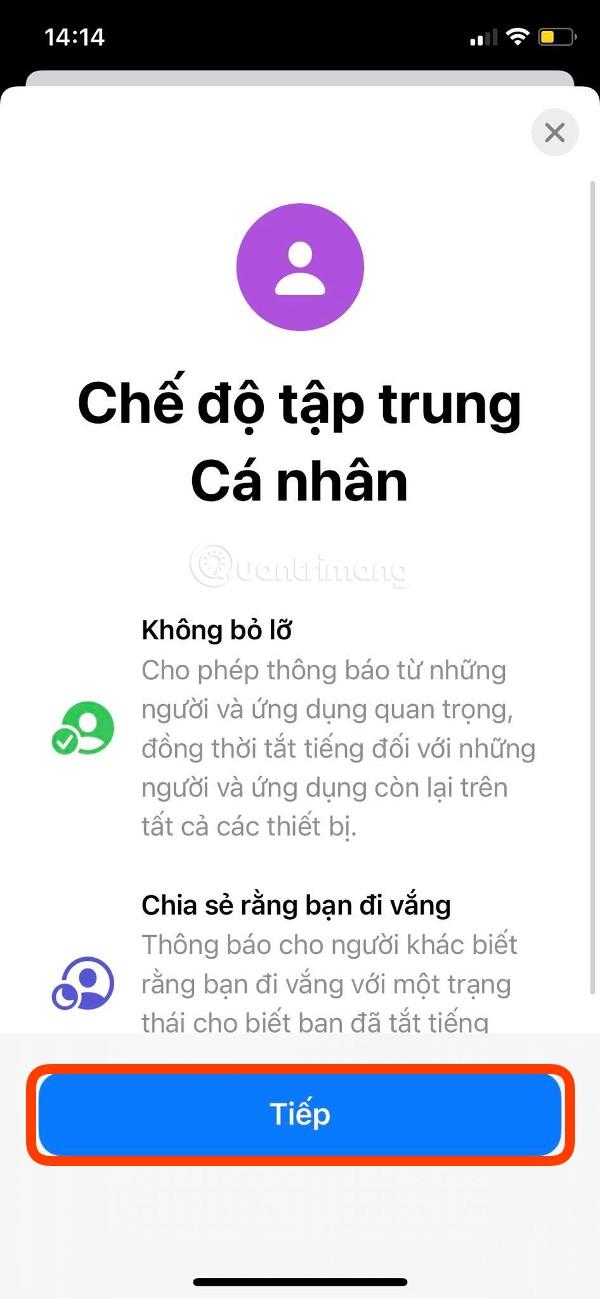

Til að bæta við nýjum tengilið skaltu smella á plúsmerkið (+) með orðinu Bæta við hér að neðan. Tengiliðir munu birtast fyrir þig til að velja tengiliðina sem þú vilt bæta við. Þegar þú hefur lokið við að velja skaltu smella á Lokið í efra hægra horninu á skjánum til að ljúka við.
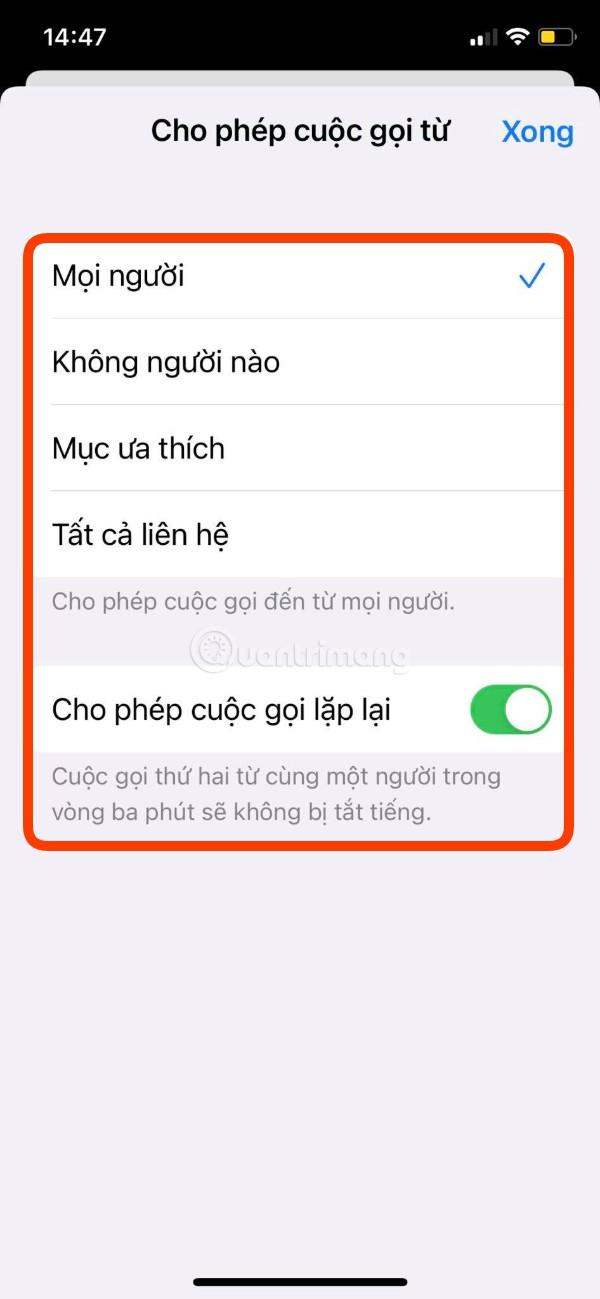
Næst, í Annað fólk hlutanum , smelltu á Hringja frá og veldu síðan í samræmi við óskir þínar með valkostum þar á meðal Allir , Enginn , Uppáhalds. (Uppáhalds) , Allir tengiliðir (Allir tengiliðir) . Að auki geturðu einnig stillt Leyfa endurtekin símtöl þannig að annað símtal frá sama einstaklingi innan 3 mínútna verði ekki þaggað.
Eftir að þú hefur sett allt upp að þínu mati, smelltu á Leyfa til að fara í næsta hluta.
Skref 2: Settu upp forritið
Farðu nú í forritahlutann og þú munt geta stillt Leyfð forrit fyrir tilkynningar . iOS 15 mun stinga upp á forritum fyrir þig út frá iPhone notkunarvenjum þínum. Ef þér líkar það ekki geturðu smellt á mínusmerkið (-) til að fjarlægja það eða smellt á Fjarlægja allt .
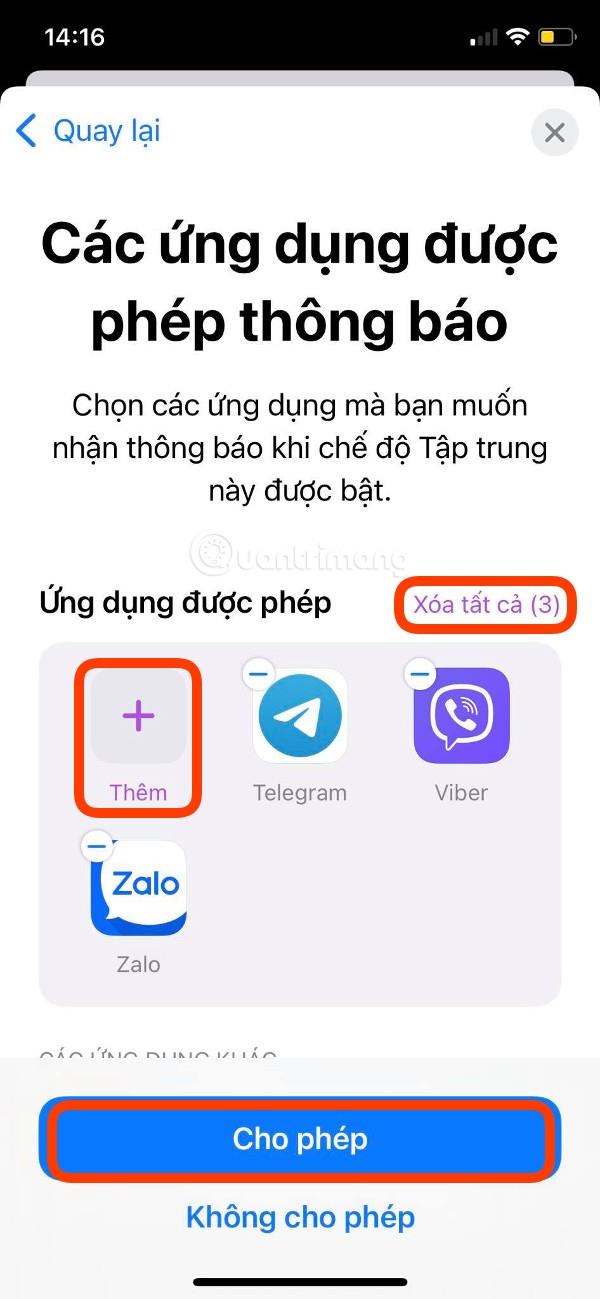
Til að bæta við nýju forriti, smelltu á plúsmerkið (+) með orðinu Bæta við hér að neðan. Listi yfir forrit mun birtast þar sem þú getur valið þau forrit sem þú vilt bæta við. Þegar þú hefur lokið við að velja skaltu smella á Lokið í efra hægra horninu á skjánum til að ljúka við.
Eftir að hafa valið forritið, smelltu á Leyfa til að ljúka uppsetningu forritsins.
Skref 3: Frekari betrumbætur
Eftir forritið mun velkominn skjár birtast sem tilkynnir þér að þú hafir lokið uppsetningarferlinu fyrir persónulega stillingu. Smelltu á Lokið til að ljúka uppsetningarferlinu.
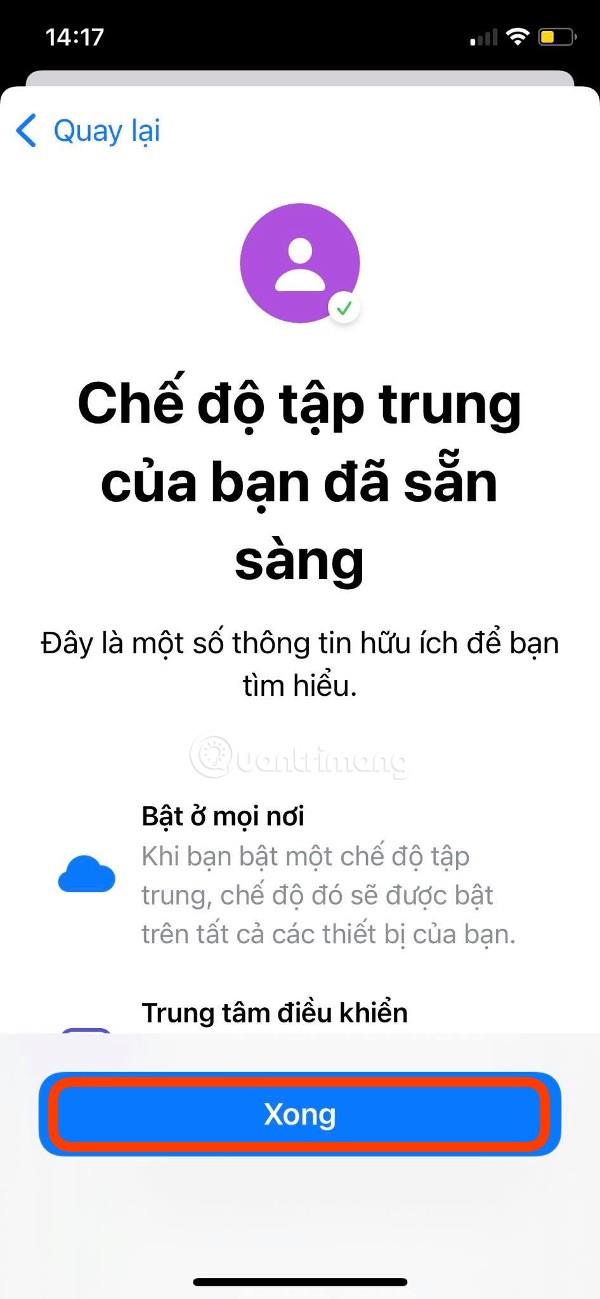
Yfirlitsskjár persónulegra sniða mun birtast, þar sem þú getur samt breytt fyrri stillingum. Það eru líka nokkrar aðrar lagfæringar hér fyrir þig til að fínstilla persónulegu stillingarnar þínar frekar.

Finndu hlutann Kveikja sjálfkrafa og smelltu síðan á Bæta við áætlun eða Sjálfvirkni . Hér getur þú stillt persónulega stillingu þannig að kveikt sé sjálfkrafa á með ákveðnu millibili, eftir staðsetningu eða þegar þú opnar tiltekið forrit.
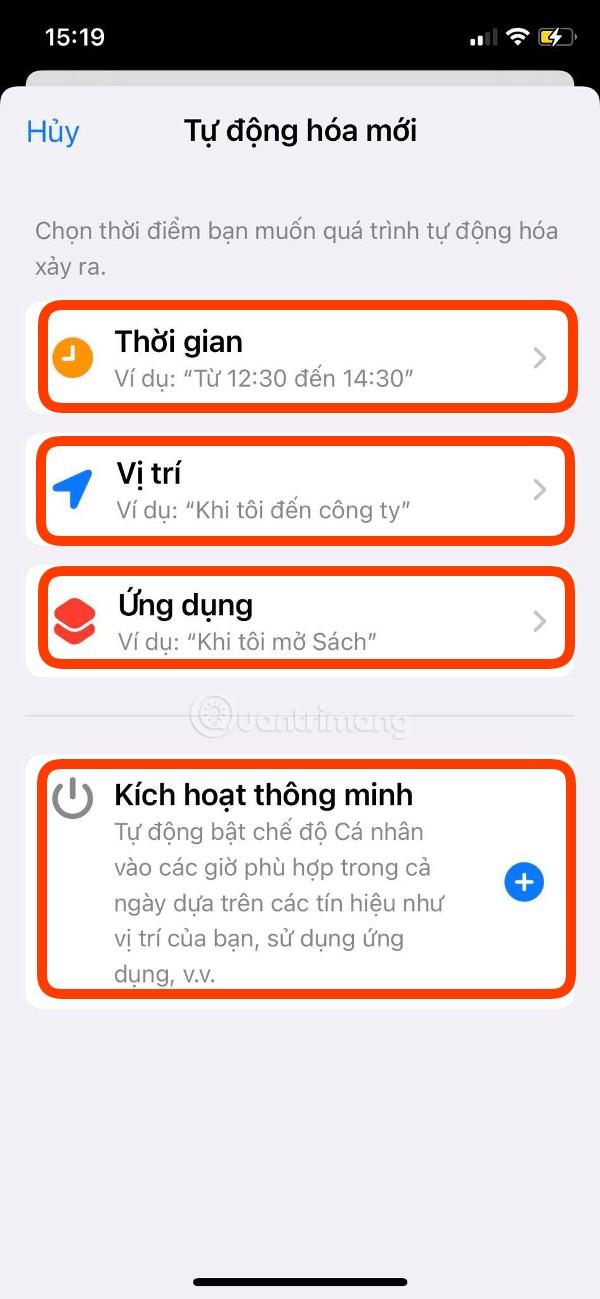
Þú getur líka valið snjallvirkjunarstillingu þannig að iOS ákveður sjálfkrafa að kveikja/slökkva á því byggt á gögnum sem það safnar úr iPhone notkunarvenjum þínum.
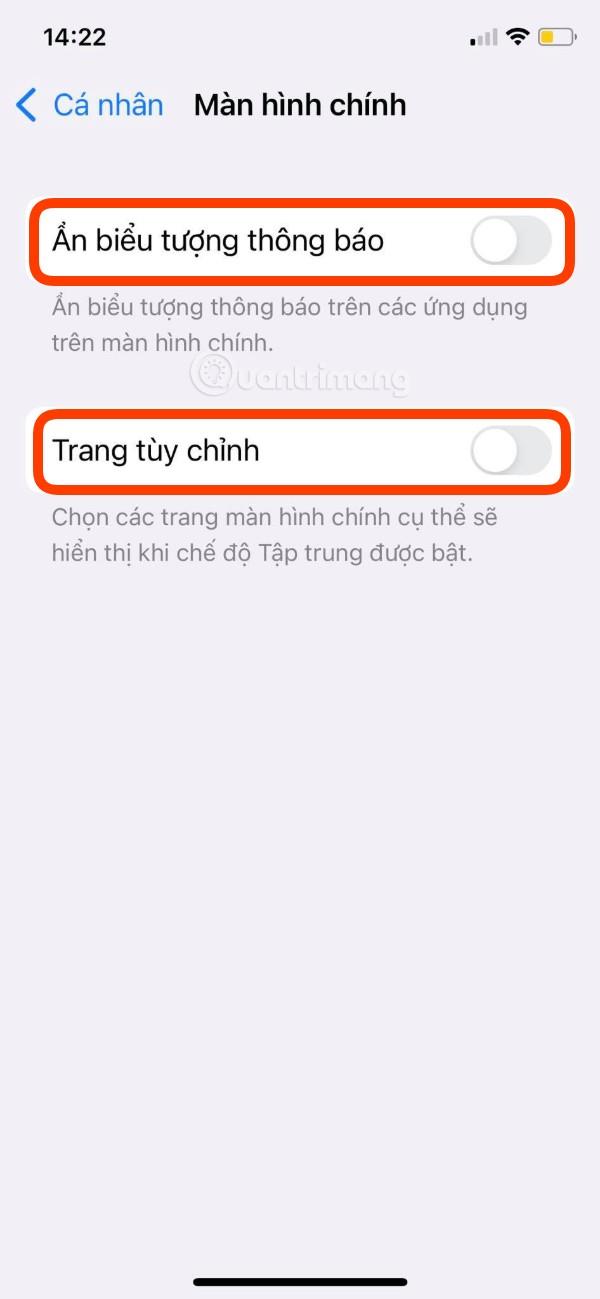
Aðrar stillingar fela í sér aðlögun heimaskjás með möguleika á að fela tilkynningatákn og búa til sérsniðna heimaskjássíðu, sérsniðna lásskjá með möguleika á að deyfa lásskjáinn og sýna þöggaðar tilkynningar á lásskjánum.
Skref 4: Hvernig á að virkja fókusham
Algengasta leiðin til að kveikja á fókusstillingu er að opna Control Center , pikkaðu síðan á Fókus og veldu síðan Persónulegt . Þegar það er virkjað muntu sjá persónulegt tákn fyrir neðan klukkuna á lásskjánum. Þú getur fljótt opnað fókusstýringar með því að ýta á og halda þessu tákni inni.


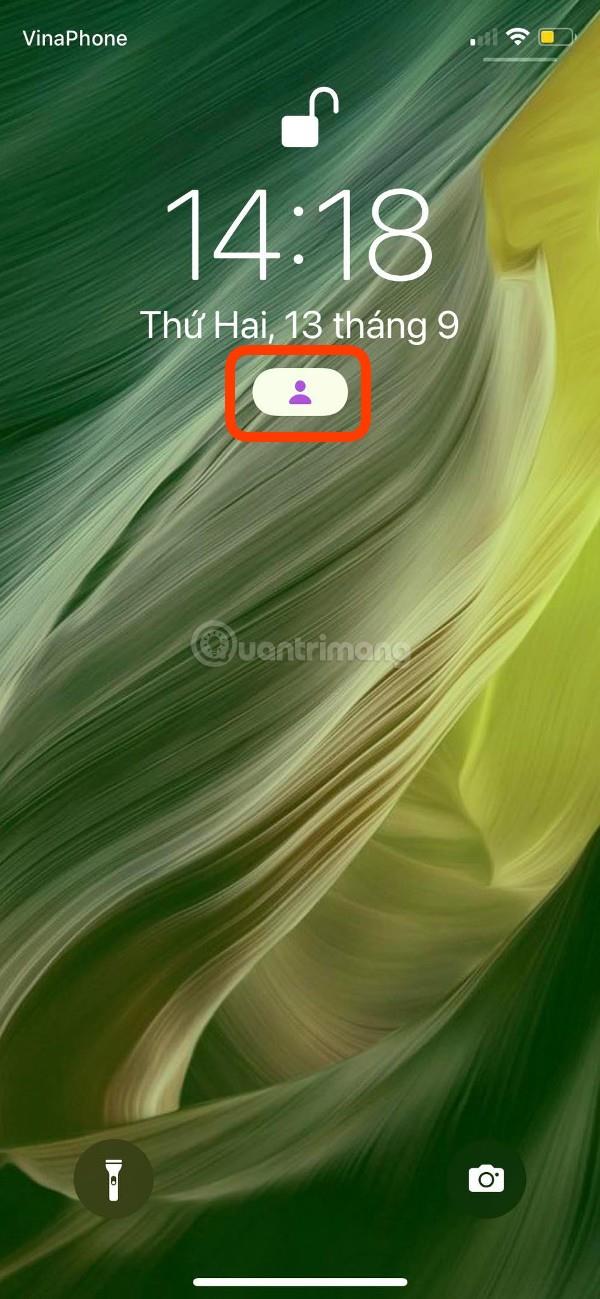
Gangi þér vel!